¿Cómo desinstalar el navegador InLog del sistema operativo?
Programa espíaConocido también como: Navegador falso de Chromium InLog
Obtenga un escaneo gratuito y verifique si su computadora está infectada.
ELIMÍNELO AHORAPara usar el producto con todas las funciones, debe comprar una licencia para Combo Cleaner. 7 días de prueba gratuita limitada disponible. Combo Cleaner es propiedad y está operado por RCS LT, la empresa matriz de PCRisk.
Instrucciones de eliminación del navegador InLog
¿Qué es el navegador InLog?
De los mismos desarrolladores que la PUA (aplicación potencialmente no deseada, por sus siglas en inglés) Inlog Optimizer, InLog es un navegador malicioso. Se basa en un proyecto legítimo de código abierto llamado Chromium. Si bien se promociona como un software útil, su uso disminuye considerablemente la experiencia de navegación. Funciona como adware, en otras palabras, ofrece campañas publicitarias intrusivas. Debido a los dudosos métodos de proliferación del navegador InLog, que le permiten infiltrarse en los sistemas sin el consentimiento explícito del usuario, también se considera una PUA.
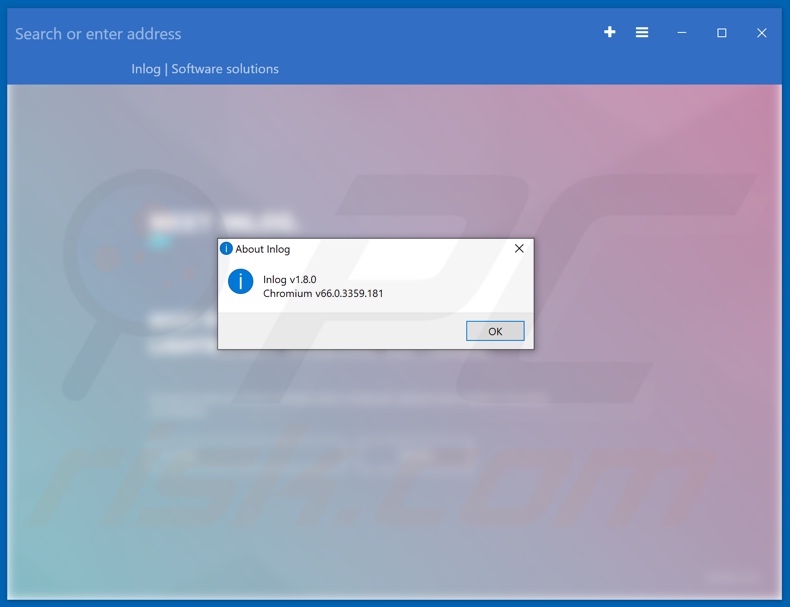
El navegador InLog crea una "capa virtual" ("virtual layer"), que le permite mostrar contenido gráfico de terceros en cualquier sitio web visitado. Por lo tanto, los anuncios intrusivos presentes en las páginas web a las que se accede no se originan en ellos, su ubicación es habilitada por el navegador falso. Estos anuncios (por ejemplo, ventanas emergentes, encuestas, pancartas, cupones, etc.) afectan la navegación, ya que limitan la velocidad de navegación y las páginas superpuestas. Sin embargo, los anuncios intrusivos son mucho más que una molestia, también se consideran una amenaza para la seguridad del dispositivo (cualquiera por extensión - usuario). Para elaborar, cuando se hace clic en ellos, se redirigen a sitios orientados a la venta, no confiables/falsos, engañosos, comprometidos, estafadores y maliciosos. Al hacer clic, estos anuncios pueden ejecutar scripts, diseñados para descargar/instalar software sigilosamente (por ejemplo, PUAs). Por lo tanto, el adware complica la navegación y puede causar varios problemas, a través del contenido que ofrece. Además, la mayoría de las PUAs (que clasifica el navegador InLog) tienen capacidades de seguimiento de datos. Pueden monitorear la actividad de navegación (URL visitadas, páginas web visitadas, consultas de búsqueda escritas, etc.) y recopilar datos confidenciales inferidos (direcciones IP, geolocalizaciones e información personal de los usuarios). Es muy probable que los datos recopilados se compartan con terceros (potencialmente, delincuentes cibernéticos), con la intención de utilizarlos indebidamente con fines de lucro. En resumen, la presencia de PUAs en los sistemas puede conducir a una variedad de infiltraciones e infecciones, graves problemas de privacidad, pérdidas financieras e incluso robo de identidad. Para garantizar la integridad del dispositivo y la seguridad del usuario, se recomienda eliminar todas las aplicaciones sospechosas y extensiones/complementos del navegador inmediatamente después de la detección.
| Nombre | Navegador falso de Chromium InLog |
| Tipo de Amenaza | Adware, Unwanted ads, Pop-up Virus |
| Nombres de Detección | Webroot (W32.Adware.Gen), Lista Completa de Detecciones (VirusTotal) |
| Síntomas | Ver anuncios que no se originan en los sitios que está navegando. Anuncios emergentes intrusivos. Disminución de la velocidad de navegación en Internet. |
| Métodos de Distribución | Anuncios emergentes engañosos, instaladores de software libre (agrupación/bundling), falsos instaladores de Flash Player. |
| Daño | Disminución del rendimiento de la computadora, seguimiento del navegador: problemas de privacidad, posibles infecciones de malware adicionales. |
| Eliminación |
Para eliminar posibles infecciones de malware, escanee su computadora con un software antivirus legítimo. Nuestros investigadores de seguridad recomiendan usar Combo Cleaner. Descargue Combo Cleaner para WindowsEl detector gratuito verifica si su equipo está infectado. Para usar el producto con todas las funciones, debe comprar una licencia para Combo Cleaner. 7 días de prueba gratuita limitada disponible. Combo Cleaner es propiedad y está operado por RCS LT, la empresa matriz de PCRisk. |
El proyecto Chromium a menudo se usa incorrectamente para crear navegadores corruptos; Email Assistant, Mustang, TappyTop son solo algunos ejemplos de estos navegadores. en general, este software no deseado parece legítimo y útil. Los usuarios se sienten atraídos por la descarga/instalación de PUAs con promesas de características "útiles" y "ventajosas". Sin embargo, a pesar de lo buenas que puedan sonar las ofertas, todas las funciones anunciadas generalmente no son operativas. Esto hace que las PUAs no solo sean inútiles para los usuarios, sino también debido a las habilidades atroces que poseen, una amenaza también. El único propósito de estas aplicaciones es generar ingresos para sus desarrolladores; por lo tanto, la funcionalidad, la conveniencia del usuario y la seguridad son irrelevantes. Las PUAs están diseñados para ejecutar campañas publicitarias intrusivas, abrir sitios web maliciosos y poco confiables, secuestrar navegadores para promover motores de búsqueda falsos y rastrear datos privados.
¿Cómo se instaló el navegador InLog en mi computadora?
Al igual que Inlog Optimizer, el navegador InLog tiene una página promocional "oficial", desde la cual se puede descargar. Con frecuencia, estas páginas web dudosas son promovidas por engañosas/estafas, anuncios intrusivos o forzados por PUAs ya instaladas. Sin embargo, el navegador InLog también ha proliferado utilizando el método de "agrupación" ("bundling"). El término "agrupación" se utiliza para definir una técnica de marketing engañosa, mediante la cual los programas se empaquetan con adiciones no deseadas o maliciosas (por ejemplo, este navegador no autorizado). A menudo es posible darse de baja del software complementario, al descargar/instalar. Sin embargo, apresurar estos procesos (por ejemplo, ignorar términos, omitir pasos y secciones, usar opciones preestablecidas, etc.) aumenta el riesgo de permitir inadvertidamente contenido agrupado en el sistema. Los anuncios intrusivos también difunden PUAs, una vez que se hace clic en ellos, pueden ejecutar scripts para realizar descargas/instalaciones sigilosas.
¿Cómo evitar la instalación de aplicaciones potencialmente no deseadas?
Se recomienda investigar siempre los productos para verificar su legitimidad, antes de la descarga/instalación y/o compra. Todas las descargas deben hacerse de fuentes oficiales y confiables. Canales de descarga no confiables, p. Sitios de alojamiento de archivos no oficiales y gratuitos, redes de intercambio P2P (BitTorrent, eMule, Gnutella, etc.) y otros descargadores de terceros: pueden ofrecer contenido engañoso y/o incluido. Al descargar/instalar, es importante leer los términos, explorar todas las opciones disponibles, usar la configuración "Personalizada/Avanzada" y darse de baja de aplicaciones, herramientas, características adicionales, etc. Los anuncios intrusivos rara vez parecen sospechosos, tienden a parecer ordinarios e inofensivos. Sin embargo, estos anuncios provocan redireccionamientos a varios sitios web cuestionables (por ejemplo, juegos de azar, pornografía, citas con adultos y otros). En caso de encuentros con anuncios/redirecciones de este tipo, los usuarios deben inspeccionar el sistema y eliminar de inmediato todas las aplicaciones sospechosas y/o extensiones/complementos del navegador. Si su computadora ya está infectada con el navegador InLog, le recomendamos ejecutar un análisis con Combo Cleaner Antivirus para Windows para eliminar automáticamente este adware.
Captura de pantalla del navegador InLog incluido en una configuración de instalación:
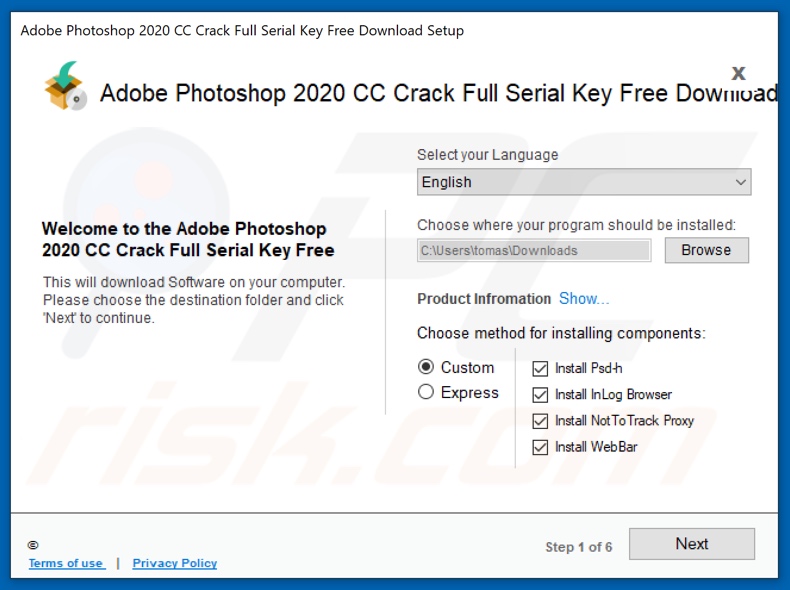
Captura de pantalla de los archivos de instalación del navegador InLog:
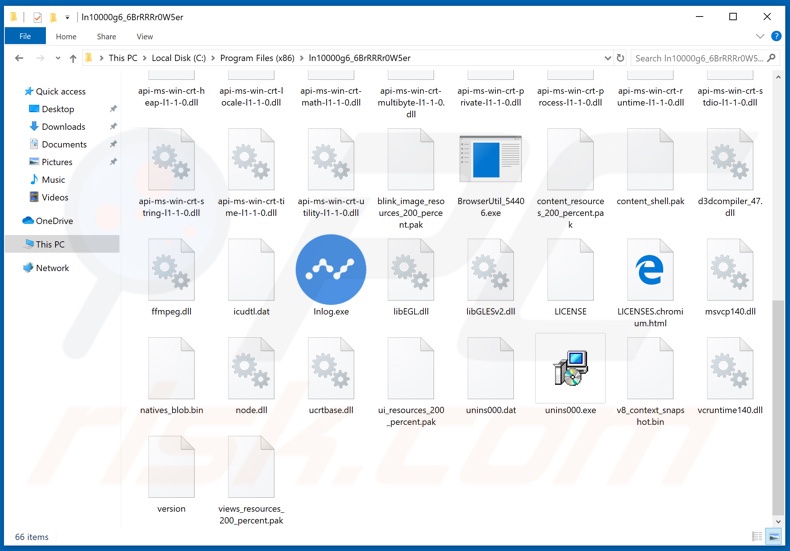
Captura de pantalla del sitio web utilizado para promover el navegador InLog:
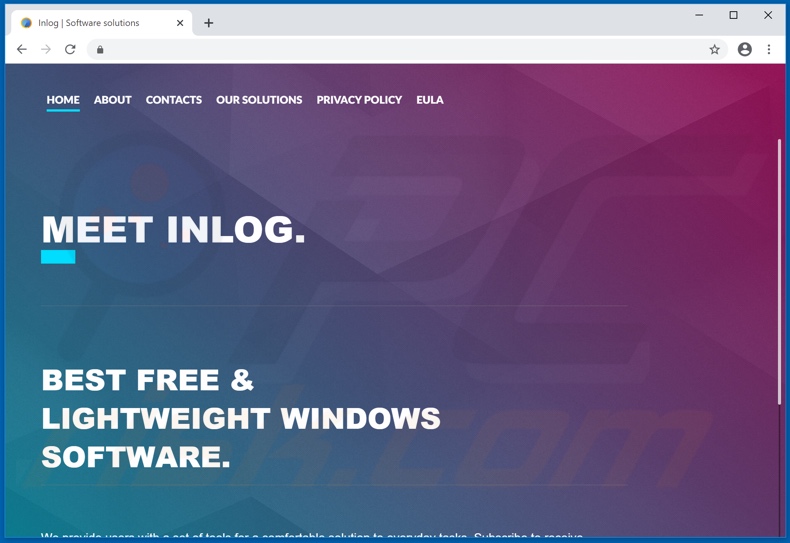
Eliminación automática instantánea de malware:
La eliminación manual de amenazas puede ser un proceso largo y complicado que requiere conocimientos informáticos avanzados. Combo Cleaner es una herramienta profesional para eliminar malware de forma automática, que está recomendado para eliminar malware. Descárguelo haciendo clic en el siguiente botón:
DESCARGAR Combo CleanerSi decide descargar este programa, quiere decir que usted está conforme con nuestra Política de privacidad y Condiciones de uso. Para usar el producto con todas las funciones, debe comprar una licencia para Combo Cleaner. 7 días de prueba gratuita limitada disponible. Combo Cleaner es propiedad y está operado por RCS LT, la empresa matriz de PCRisk.
Menú rápido:
- ¿Qué es el navegador InLog?
- PASO 1. Desinstale la aplicación navegador InLog usando el Panel de Control.
- PASO 2. Eliminar el adware del navegador InLog de Internet Explorer.
- PASO 3. Eliminar los anuncios del navegador InLog de Google Chrome.
- PASO 4. Eliminar 'Anuncios por el navegador InLog' de Mozilla Firefox.
- PASO 5. Eliminar la extensión del navegador InLog de Safari.
- PASO 6. Elimina los complementos no autorizados de Microsoft Edge.
Eliminación del adware del navegador InLog:
Usuarios de Windows 10:

Haga clic con el botón derecho en la esquina inferior izquierda de la pantalla, en el Menú de acceso rápido, seleccione Panel de control. En la nueva ventana, elija Desinstalar un programa.
Usuarios de Windows 7:

Haga clic en Inicio (El "logo de Windows" en la esquina inferior izquierda de su escritorio), elija Panel de control. Localice la opción Programas y características y haga clic en Desinstalar un programa.
Usuarios de macOS (OSX):

Haga clic Finder, en la nueva ventana, seleccione Aplicaciones. Arrastre la app desde la carpeta Aplicaciones hasta la papelera (ubicada en su Dock). Seguidamente, haga clic derecho sobre el icono de la papelera y seleccione Vaciar papelera.
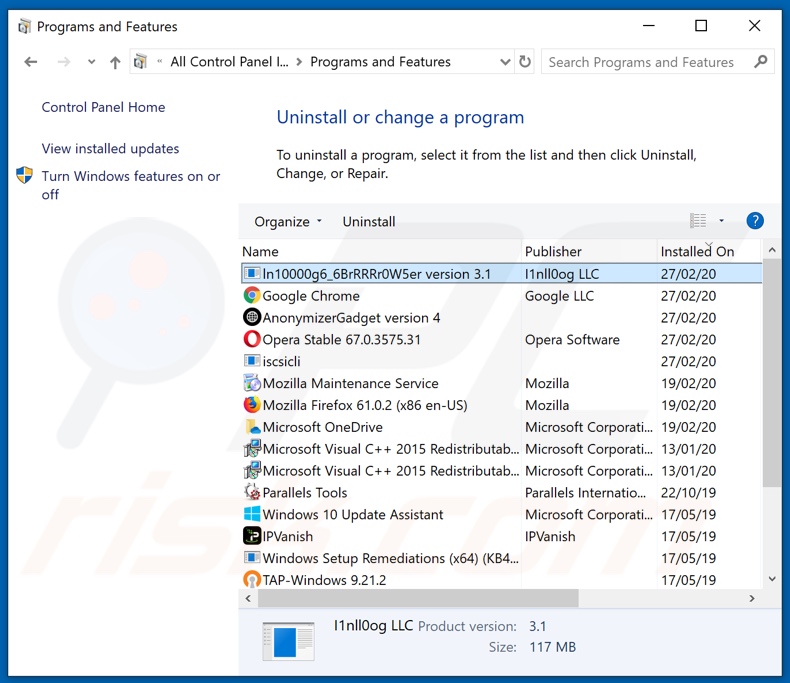
En la ventana de desinstalación de programas, busque "InLog browser", seleccione estas entradas y haga clic en "Desinstalar" o "Eliminar".
Después de desinstalar la aplicación potencialmente no deseada (que causa los anuncios del navegador InLog), escanee su computadora en busca de componentes restantes no deseados o posibles infecciones de malware. Para escanear su computadora, utilice software de eliminación de malware recomendado.
DESCARGAR eliminador de infecciones de malware
Combo Cleaner verifica si su equipo está infectado. Para usar el producto con todas las funciones, debe comprar una licencia para Combo Cleaner. 7 días de prueba gratuita limitada disponible. Combo Cleaner es propiedad y está operado por RCS LT, la empresa matriz de PCRisk.
Eliminar adware del navegador InLog de los navegadores de Internet:
Al momento de la investigación, el navegador InLog no instaló sus complementos del navegador en Internet Explorer, Google Chrome o Mozilla Firefox, sin embargo, se agregó con otro adware. Por lo tanto, se recomienda eliminar todos los complementos de navegador potencialmente no deseados de sus navegadores de Internet.
Video que muestra cómo eliminar los complementos no deseados de navegador:
 Eliminar complementos maliciosos de Internet Explorer:
Eliminar complementos maliciosos de Internet Explorer:

Haga clic en el ícono "engranaje" ![]() (en la esquina superior derecha de Internet Explorer), seleccione "Administrar complementos". Busque cualquier extensión de navegador sospechosa instalada recientemente, seleccione estas entradas y haga clic en "Eliminar".
(en la esquina superior derecha de Internet Explorer), seleccione "Administrar complementos". Busque cualquier extensión de navegador sospechosa instalada recientemente, seleccione estas entradas y haga clic en "Eliminar".
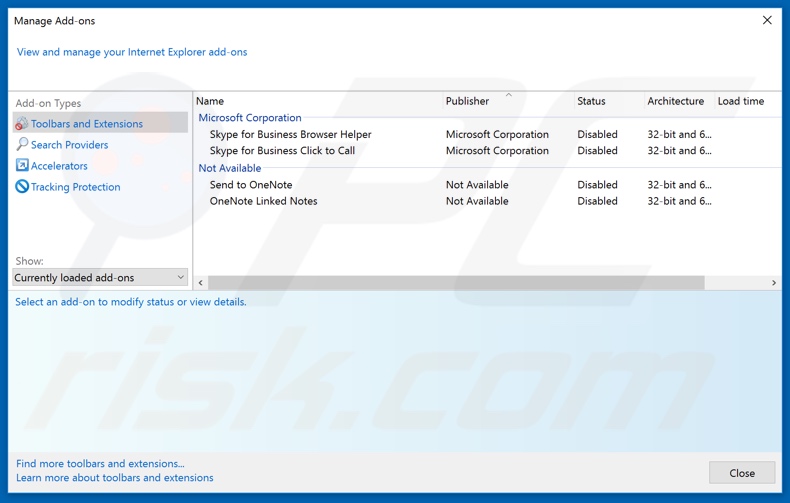
Método opcional:
Si sigue teniendo problemas con la eliminación de navegador falso de chromium inlog, restablezca la configuración de Internet Explorer por defecto.
Usuarios de Windows XP: Clic en Inicio, pulse en Ejecutar; en la nueva ventana, escriba inetcpl.cpl. A continuación, haga clic en la pestaña Opciones avanzadas y luego en Restablecer... .

Usuarios de Windows Vista y Windows 7: Haga clic en el logo de Windows, en el cuadro de búsqueda teclee inetcpl.cpl y pulse Enter. En la nueva ventana, haga clic en la pestaña de Opciones avanzadas, luego haga clic en Restablecer.

Usuarios de Windows 8: Abra Internet Explorer y haga clic en el icono de la ruedecita. Seleccione Opciones de Internet.

En la nueva ventana, selecciona la pestaña de Opciones avanzadas.

Haga clic en el botón Restablecer.

Confirme que desea restablecer la configuración predeterminada de Internet Explorer haciendo clic en el botón Restablecer.

 Eliminar extensiones maliciosas de Google Chrome:
Eliminar extensiones maliciosas de Google Chrome:
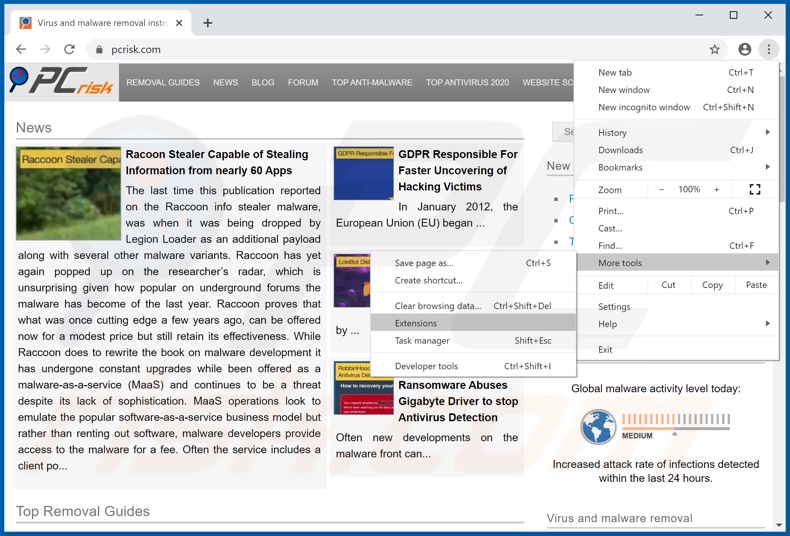
Haga clic en el ícono del menú de Chrome ![]() (en la esquina superior derecha de Google Chrome), seleccione "Más herramientas" y haga clic en "Extensiones". Localice todos los complementos de navegador sospechosos recientemente instalados, y elimínelos.
(en la esquina superior derecha de Google Chrome), seleccione "Más herramientas" y haga clic en "Extensiones". Localice todos los complementos de navegador sospechosos recientemente instalados, y elimínelos.
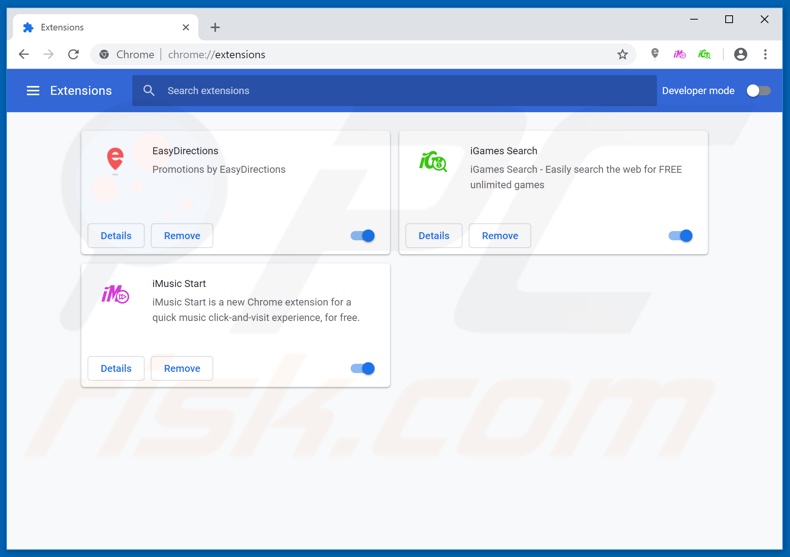
Método opcional:
Si sigue teniendo problemas para eliminar navegador falso de chromium inlog, restablezca la configuración predeterminada del navegador Google Chrome. Haga clic en el icono de menú en Chrome ![]() (parte superior derecha de Google Chrome) y seleccione Configuración. Diríjase a la parte inferior de la pantalla. Haga clic en el enlace Configuración avanzada.
(parte superior derecha de Google Chrome) y seleccione Configuración. Diríjase a la parte inferior de la pantalla. Haga clic en el enlace Configuración avanzada.

De nuevo, utilice la barra de desplazamiento para ir a la parte inferior de la pantalla y haga clic en el botón Restablecer (Restaura los valores predeterminados originales de la configuración).

En la nueva ventana, confirme que quiere restablecer la configuración predeterminada de Google Chrome haciendo clic en el botón Restablecer.

 Eliminar complementos maliciosos de Mozilla Firefox:
Eliminar complementos maliciosos de Mozilla Firefox:
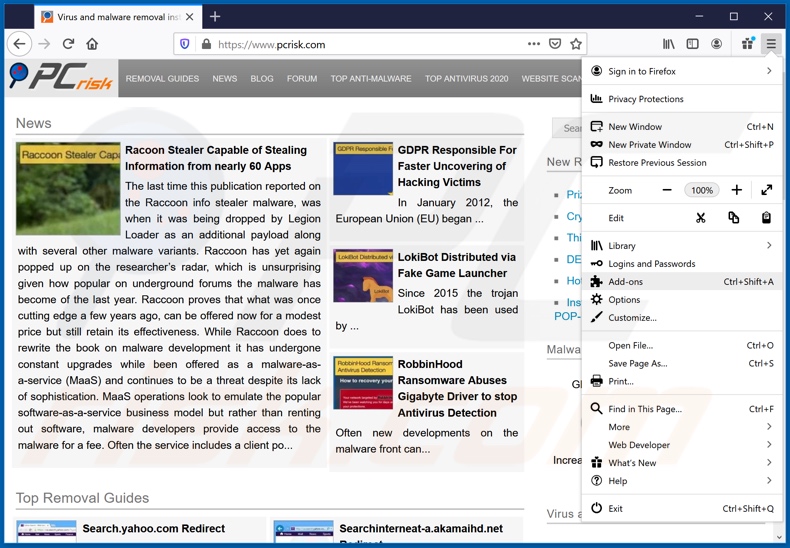
Haga clic en el ícono del menú de Firefox ![]() (en la esquina superior derecha de la ventana principal), seleccione "Complementos". Haga clic en "Extensiones" y elimine todos los complementos de navegador sospechosos recientemente instalados.
(en la esquina superior derecha de la ventana principal), seleccione "Complementos". Haga clic en "Extensiones" y elimine todos los complementos de navegador sospechosos recientemente instalados.
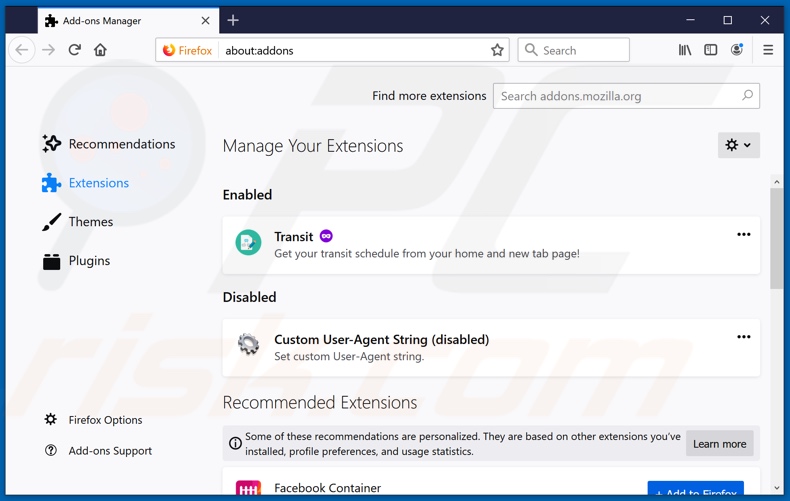
Método opcional:
Los usuarios con problemas para eliminar de navegador falso de chromium inlog pueden restablecer la configuración de Mozilla Firefox.
Abra Mozilla Firefox; en la esquina superior derecha de la ventana principal, haga clic en el menú de Firefox ![]() ; en el menú desplegado, pulse sobre el icono Abrir menú de ayuda
; en el menú desplegado, pulse sobre el icono Abrir menú de ayuda ![]()

Seleccione Información para solucionar problemas.

En la nueva pantalla, haga clic en el botón Restablecer Firefox.

En la nueva ventana, confirme que desea restablecer la configuración predeterminada de Mozilla Firefox haciendo clic en el botón Restablecer.

 Eliminar extensiones maliciosas en Safari:
Eliminar extensiones maliciosas en Safari:

Cerciórese de que su navegador Safari está activo. Haga clic en el menú de Safari y seleccione Preferencias…

En la nueva ventana, haga clic en Extensiones, revise todas las extensiones instaladas recientemente que parezcan sospechosas, selecciónelas y haga clic en Desinstalar.
Método opcional:
Asegúrese de que su navegador Safari está activo y haga clic en el menú Safari. Seleccione Borrar historial y datos de sitios webs del menú desplegable.

En el cuadro de diálogo que se ha abierto, seleccione Todo el historial y pulse el botón Borrar historial.

 Eliminar extensiones maliciosas de Microsoft Edge:
Eliminar extensiones maliciosas de Microsoft Edge:

Haga clic en el ícono de menú de Edge ![]() (en la esquina superior derecha de Microsoft Edge), seleccione "Extensiones". Localice todos los complementos de navegador sospechosos recientemente instalados y haga clic en "Eliminar" debajo de sus nombres.
(en la esquina superior derecha de Microsoft Edge), seleccione "Extensiones". Localice todos los complementos de navegador sospechosos recientemente instalados y haga clic en "Eliminar" debajo de sus nombres.

Método opcional:
Si continúa teniendo problemas con la eliminación de navegador falso de chromium inlog, restablezca la configuración del navegador Microsoft Edge. Haga clic en el ícono de menú de Edge ![]() (en la esquina superior derecha de Microsoft Edge) y seleccione Configuración.
(en la esquina superior derecha de Microsoft Edge) y seleccione Configuración.

En el menú de configuración abierto, seleccione Restablecer Configuración.

Seleccione Restaurar configuración a sus valores predeterminados. En la ventana abierta, confirme que desea restablecer la configuración predeterminada de Microsoft Edge haciendo clic en el botón Restablecer.

- Si esto no ayudó, siga estas instrucciones alternativas que explican cómo restablecer el navegador Microsoft Edge.
Resumen:
 Con normalidad, el software publicitario o aplicaciones potencialmente no deseadas se introducen sin permiso en los navegadores web del usuario al descargar programas gratuitos. Algunos de los sitios web malintencionados que ofrecen descargas de programas gratuitos no dejan descargar el programa elegido si se decide rechazar la instalación de software promocionado. Tenga en cuenta que la fuente más segura para descargar programas gratuitos es el sitio web de los creadores. Al instalar el programa gratuito ya descargado, elija la opción de instalación personalizada o avanzada; este paso mostrará todas las aplicaciones no deseadas que se iban a instalar junto con el programa de su elección.
Con normalidad, el software publicitario o aplicaciones potencialmente no deseadas se introducen sin permiso en los navegadores web del usuario al descargar programas gratuitos. Algunos de los sitios web malintencionados que ofrecen descargas de programas gratuitos no dejan descargar el programa elegido si se decide rechazar la instalación de software promocionado. Tenga en cuenta que la fuente más segura para descargar programas gratuitos es el sitio web de los creadores. Al instalar el programa gratuito ya descargado, elija la opción de instalación personalizada o avanzada; este paso mostrará todas las aplicaciones no deseadas que se iban a instalar junto con el programa de su elección.
Ayuda para la desinfección:
Si se encuentra con problemas al intentar eliminar navegador falso de chromium inlog de su equipo, por favor pida ayuda en nuestro foro de eliminación de programas maliciosos.
Publique un comentario:
Si dispone de más información sobre navegador falso de chromium inlog o sobre la forma de eliminarlo, por favor comparta su conocimiento en la sección de comentarios de abajo.
Fuente: https://www.pcrisk.com/removal-guides/17179-inlog-browser-adware
Compartir:

Tomas Meskauskas
Investigador experto en seguridad, analista profesional de malware
Me apasiona todo lo relacionado con seguridad informática y tecnología. Me avala una experiencia de más de 10 años trabajando para varias empresas de reparación de problemas técnicos y seguridad on-line. Como editor y autor de PCrisk, llevo trabajando desde 2010. Sígueme en Twitter y LinkedIn para no perderte nada sobre las últimas amenazas de seguridad en internet.
El portal de seguridad PCrisk es ofrecido por la empresa RCS LT.
Investigadores de seguridad han unido fuerzas para ayudar a educar a los usuarios de ordenadores sobre las últimas amenazas de seguridad en línea. Más información sobre la empresa RCS LT.
Nuestras guías de desinfección de software malicioso son gratuitas. No obstante, si desea colaborar, puede realizar una donación.
DonarEl portal de seguridad PCrisk es ofrecido por la empresa RCS LT.
Investigadores de seguridad han unido fuerzas para ayudar a educar a los usuarios de ordenadores sobre las últimas amenazas de seguridad en línea. Más información sobre la empresa RCS LT.
Nuestras guías de desinfección de software malicioso son gratuitas. No obstante, si desea colaborar, puede realizar una donación.
Donar
▼ Mostrar discusión